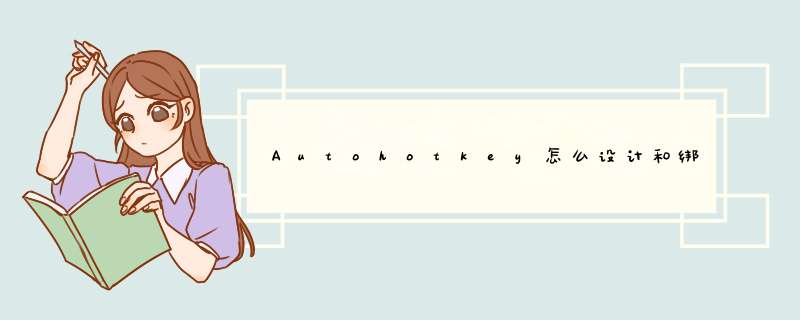
Autohotkey是一款功能非常强大的脚本语言,Autohotkey是可以为游戏创建自动键,还可以把任何按键都设为热键等功能,那么,Autohotkey怎么设计和绑定按键呢?下面就是Autohotkey怎么设计和绑定按键的 *** 作步骤,一起往下看看吧!
方法步骤
1、首先可以新建一个脚本来测试按键,方便我们查看,可以直接使用下面这个脚本来测试!;test the press key^!m::MsgBox You pressed Ctrl+Alt+m;
2、然后同时按住键盘的Ctrl+Alt的同时,点击M键,就会出现如下窗口,然后就可以测试了;
3、#号代表windows系统键,图标和windows系统图标一样,如图:测试成功;
4、^ 代表Ctrl键!代表Alt键,如图:这个上面已经测试过了;
5、+代表shift按键,+m::MsgBox You pressed shift+m;
6、然后《和》代表左右的意思,大家都知道ctrll,alt,shift这几个按键都有左右之分,所以就是用这两个图标区分。《^》!n::MsgBox You pressed AltGr+n.《^。
以上就是Autohotkey怎么设计和绑定按键的 *** 作步骤,按照上面的 *** 作步骤来,你就可以轻松的学会Autohotkey怎么设计和绑定按键啦!
欢迎分享,转载请注明来源:内存溢出

 微信扫一扫
微信扫一扫
 支付宝扫一扫
支付宝扫一扫
评论列表(0条)